برای ساخت یک درس در مودل، با توجه به آموزش ساخت طبقه درسی در مودل بایستی به قسمت مدیریت درسها مراجعه کنید و در آن قسمت منوی سمت چپ گزینهای تحت عنوان «ایجاد درس جدید» دارد که باید روی اون بزنید.
بعد از زدن دکمه، شما به صفحهای راهنمایی میشوید که چند فیلد برای پر کردن در اختیار شما قرار خواهد گرفت. با هم اونها رو مرور میکنیم.
ابتدا برای اینکه تمامی قسمتها و تنظیمات نمایش داده شود روی گزینهی «بازشدن همه» ک در سمت چپ روبروی سرفصل عمومی مشخص شده بزنید.
قسمت اول نام کامل درس مورد نظر خود را باید بنویسید. در فیلد بعدی نام مختصر درس برای قسمت نقشهی سایت(bread-crumb) نیاز میباشد که بایستی مختصر و کوتاه شدهی نام کامل درس باشد را وارد کنید. گزینه بعدی که نشان دهندهی طبقهی والد درس میباشد را باید مشخص کنید. برای اینکار روی قسمت منوی کرکرهای (دراپداون) که با متن «جستجو» مشخص شده کلیک کنید و طبقهی والد مورد نظر را انتخاب کنید.
قسمت بعدی مربوط به قابل مشاهده بودن این درس یا پنهان کردن آن است. قسمت بعدی مربوط به تاریخ شروع و پایان درس که میتوانید با توجه به تقویم آن را تنظیم کنید. فیلد بعدی که کد درس نوشته شده نیازی به پر کردن ندارد و این فقط برای خود سیستم خواهد بود.
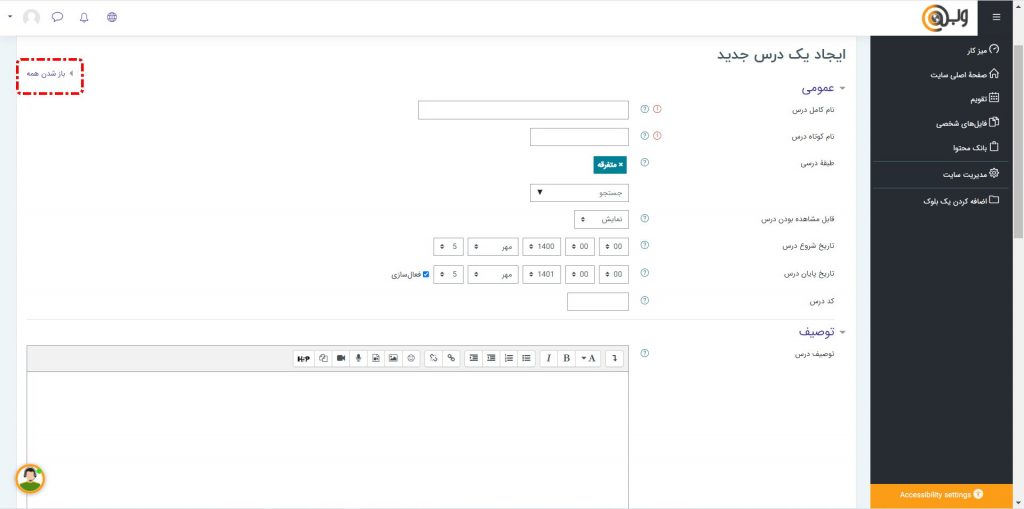
قسمت بعدی توصیف درس میباشد که این توصیفات در پایین بنر هر درس نمایش داده خواهد شد. قسمت بعدی میتونید تصویری برای بنر درستان انتخاب کنید و به صورت دراگ اند دراپ فایل عکس خودتان را برای درس مورد نظر انتخاب کنید و در داخل کادر مشخص شده وارد کنید.
در قسمت بعدی تنظیمات قالب درس میباشد که میتوانید آن را به صورت قالب موضوعی، تک فعالیتی، اجتماعی و هفتگی باشد، همچنین میتوانید تعداد قسمتهایی که این درس شامل میشود، قسمتهایی که نیازه پنهان بماند و چیدمان درس را تنظیم و مشخص کنید.
قسمت بعدی که با سربرگ «ظاهر» نشان داده شده، مربوط به ظاهر درس، زبان، تقویم، تعداد اعلانات، نمایش دفتر نمره شاگردان، نمایش گزارش فعالیتها و نمایش تاریخ فعالیت است که با تغییر در این تنظیمات میتوانید ظاهر اون درس رو متفاوت از درسهای دیگر نمایش دهید. قسمت بعدی مربوط به تنظیمات فایلها و ارسالهاست که میتوانید برای فایلهای ارسالی محدودیت مشخص کنید. در قسمت ردیابی تکمیل هم میتوانید فعال بودن یا فعال نبودن آن را تنظیم کنید.
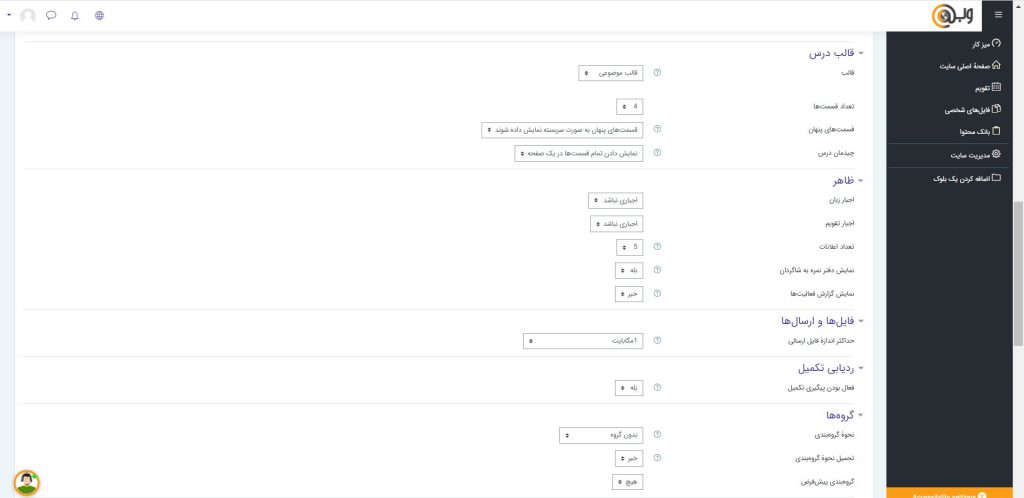
در قسمت گروهها میتوانید نسبت به گروههای جدا از هم یا گروههای مرئی تنظیمات را انجام دهید که چه گروهی به این درس دسترسی داشته باشند. در قسمت بعدی تغییر نام نقشها را خواهید داشت که میتوانید با نوشتن نام خاصی برای هر نقش، آن را در این درس متفاوت نمایش بدهید. قسمت بعدی هم قسمت برچسبها یا همون تگها است که میتوانید تعیین کنید چه تگهایی به این درس داده شود. بعد از تنظیم قسمت های مختلف و وارد کردن اطلاعات اجباری فیلدهای این درس، با زدن دکمه «ذخیره و برگشت» این درس برای شما در سیستم ثبت میشود و شما به صفحهی مدیریت درسها مجدداً هدایت میشوید.
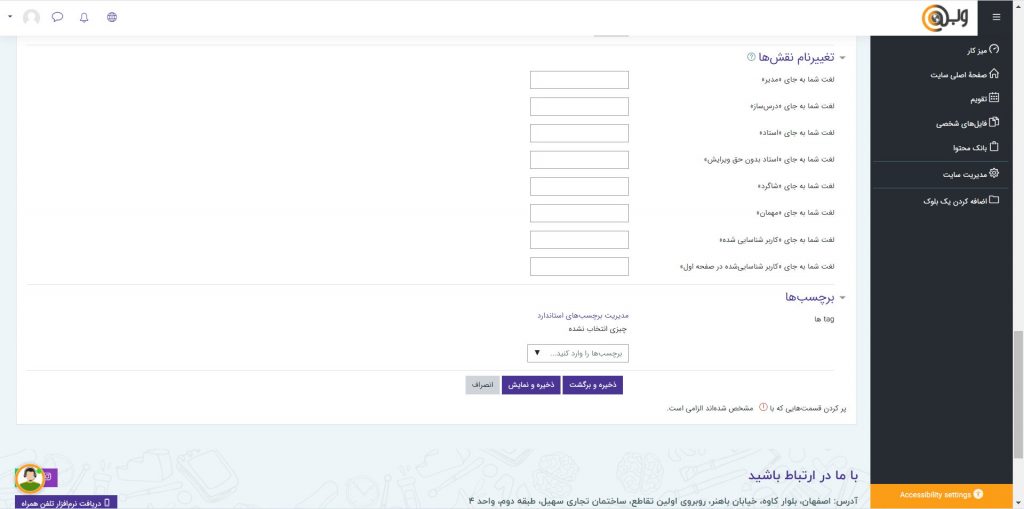

0 Comments